Windows系統(tǒng)
一 、執(zhí)行控制臺指令方法
例如打開QQ
1. 使用os庫中的system函數(shù)
import os
os.system('start D:\\QQ\\QQ.exe')
'''如果不加start,打開QQ后控制臺窗口不關閉���,直到QQ關閉�����,控制臺窗口才關閉
一條os.system()語句執(zhí)行完成控制臺會關閉����,所以當執(zhí)行后續(xù)命令需要依賴前面的命令時�����,將多條命令寫到一條 os.system()語句內(nèi),多條控制臺命令用 連接'''
2. 同樣是os庫中的
import os
# 返回輸出結果
os.popen('start D:\\QQ\\QQ.exe')
二、操作剪切板
使用pyperclip庫中的函數(shù)
import pyperclip
pyperclip.copy(123)
pyperclip.copy('添加到剪切板')
# 將傳入的參數(shù)添加到剪切板�,參數(shù)可以是數(shù)字或字符串
補充:Python3.x :操作剪切板的讀取與寫入
一、為了完成下圖工具【一鍵復制】的功能�,找到了這個方法
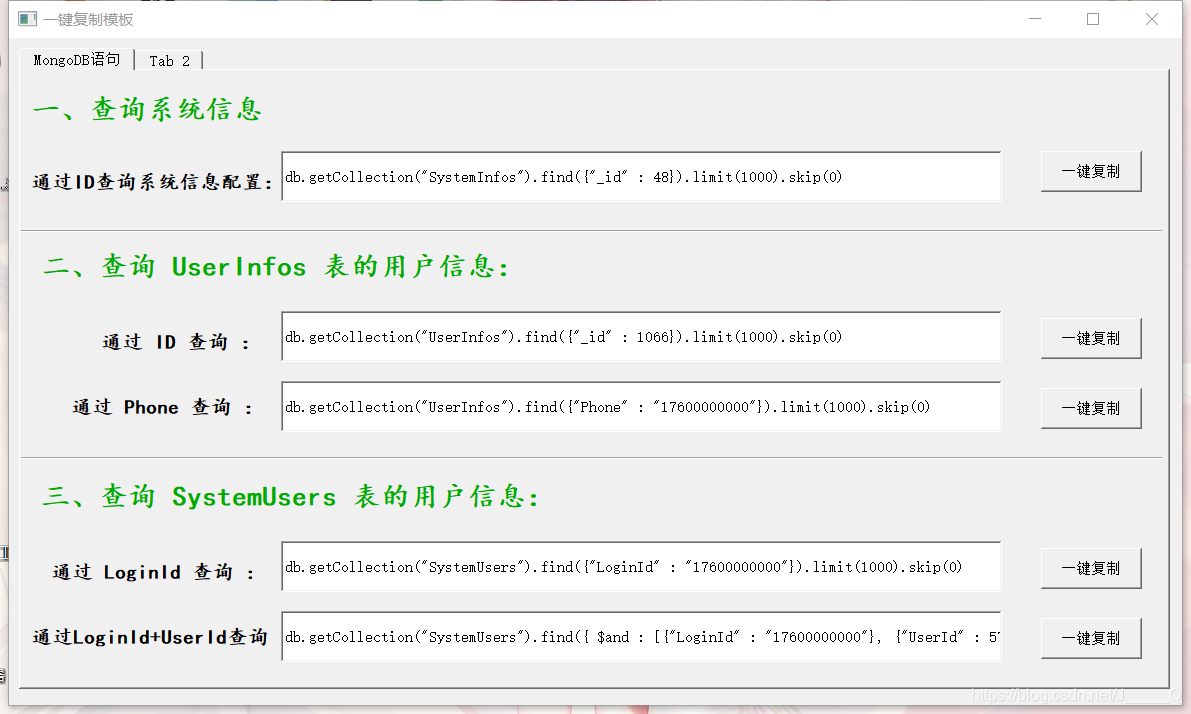
二、源碼演示【方法固定�����,只需要替換調用的傳參即可】:
'''導入需要的:pyperclip '''
import pyperclip
params = 'db.getCollection("SystemInfos").find({"_id" : 48}).limit(1000).skip(0)'
# 將文本寫入剪切板
pyperclip.copy(text)
# 輸出剪切板的內(nèi)容
text = pyperclip.paste()
print(text)
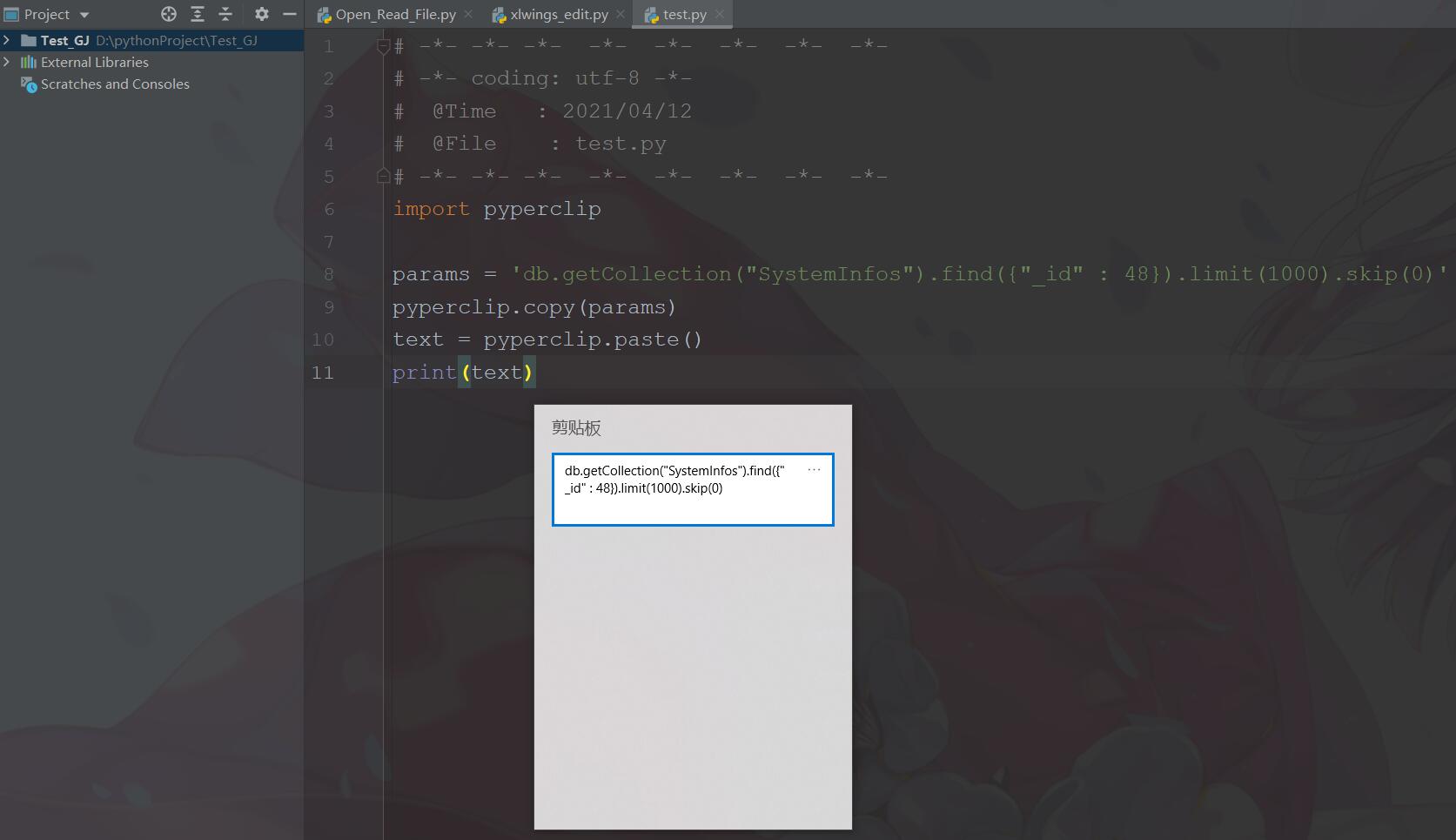
以上為個人經(jīng)驗�����,希望能給大家一個參考�����,也希望大家多多支持腳本之家。
您可能感興趣的文章:- python 獲取剪切板內(nèi)容的兩種方法
- Python監(jiān)聽剪切板實現(xiàn)方法代碼實例
- python GUI庫圖形界面開發(fā)之PyQt5訪問系統(tǒng)剪切板QClipboard類詳細使用方法與實例
- 基于Python實現(xiàn)剪切板實時監(jiān)控方法解析
- python寫入并獲取剪切板內(nèi)容的實例
- Python使用剪切板的方法